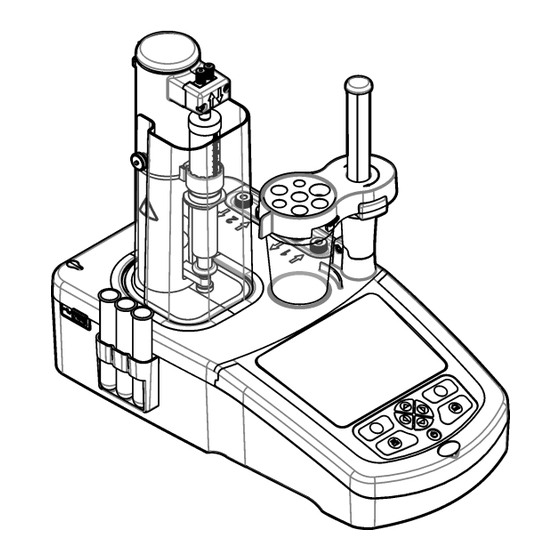
Hach TitraLab AT1000 Serie Benutzerhandbuch
Vorschau ausblenden
Andere Handbücher für TitraLab AT1000 Serie:
- Betriebsanleitung (84 Seiten) ,
- Basis-benutzerhandbuch (470 Seiten) ,
- Basis-benutzerhandbuch (516 Seiten)
Inhaltszusammenfassung für Hach TitraLab AT1000 Serie
- Seite 1 DOC022.72.93082 ® TitraLab AT1000 series workstations Benutzerhandbuch 10/2021, Ausgabe 10...
-
Seite 3: Inhaltsverzeichnis
Inhaltsverzeichnis Kapitel 1 Technische Daten ......................3 Kapitel 2 Allgemeine Informationen ....................5 2.1 Sicherheitshinweise........................5 2.1.1 Bedeutung von Gefahrenhinweisen..................5 2.1.2 Warnetiketten........................5 2.1.3 Konformität und Zertifizierung..................... 6 2.1.4 Beschränkung der Verwendung bestimmter gefährlicher Stoffe (RoHS)......6 2.2 Produktübersicht.......................... 7 2.3 Anschlüsse des Instruments...................... - Seite 4 Inhaltsverzeichnis 8.5 Molekularsieb regenerieren......................44 8.6 Elektroventilblock der Spritze ersetzen..................44 8.7 Wartungsmenü........................... 45 8.7.1 Spritze einschalten......................45 8.7.2 Pump activation (Pumpe einschalten)................45 8.7.3 Syringe management (Spritze verwalten)................. 46 8.7.4 Pumpenkassette austauschen..................46 8.7.5 Syringe verification (Spritzenprüfung)................47 8.7.6 Weitere Optionen für die Wartung..................48 8.8 Lagerung und Transport......................
-
Seite 5: Kapitel 1 Technische Daten
Kapitel 1 Technische Daten Änderungen vorbehalten. Technische Daten Details Abmessungen (B x T x H) 22 x 40 x 36 cm (8.7 x 15.7 x 14.2 Zoll) Gewicht 4 kg (8.8 lb) Stromanforderungen 100 - 240 VAC, 50/60 Hz Spannungsschwankung der Hauptversorgung ±10 % der Nennspannung Höhe Maximal 2,000 m (6,562 Fuß) - Seite 6 Technische Daten...
-
Seite 7: Kapitel 2 Allgemeine Informationen
Kapitel 2 Allgemeine Informationen Der Hersteller ist nicht verantwortlich für direkte, indirekte, versehentliche oder Folgeschäden, die aus Fehlern oder Unterlassungen in diesem Handbuch entstanden. Der Hersteller behält sich jederzeit und ohne vorherige Ankündigung oder Verpflichtung das Recht auf Verbesserungen an diesem Handbuch und den hierin beschriebenen Produkten vor. -
Seite 8: Konformität Und Zertifizierung
Allgemeine Informationen Dieses Symbol zeigt das Vorhandensein von Geräten an, die empfindlich auf elektrostatische Entladung reagieren. Es müssen Vorsichtsmaßnahmen getroffen werden, um die Geräte nicht zu beschädigen. Elektrogeräte, die mit diesem Symbol gekennzeichnet sind, dürfen nicht im normalen öffentlichen Abfallsystem entsorgt werden. -
Seite 9: Produktübersicht
Allgemeine Informationen This document contains information which is only required for the export of this instrument into the People's Republic of China. 本手册包含的必要信息只适用于出口到中华人民共和国的仪器。 Typ: KF1121 Name: TitraLab KF1000 Tabelle 1 有毒有害物质或元素 (Hazardous Substance/Gefahrstoff) 部件名称 (Parts/Teile) 铅 (Pb) 汞 (Hg) 镉 (Cd) 六价铬... -
Seite 10: Anschlüsse Des Instruments
Allgemeine Informationen 1 Tastenfeld 6 Schutzabdeckung Spritze 11 Pumpe 2 Einlass/Auslass (Restflüssigk.) 2 Display 7 Spritze Einlass/Auslass 12 Pumpe 1 Einlass/Auslass (Lösungsm.) 3 USB-Anschluss 8 Schlauchklemmen 13 Abdeckung Pumpe 4 Probenverschluss 9 Spritze 5 Becher 10 Sensorhalter Tabelle 2 Instrumentenkonfiguration Modell Spritzen Pumpen... -
Seite 11: Produktkomponenten
Allgemeine Informationen 2.4 Produktkomponenten Stellen Sie sicher, dass Sie alle Teile erhalten haben. Beziehen Sie sich dazu auf die Packliste in der Verpackung. Wenn Komponenten fehlen oder beschädigt sind, kontaktieren Sie bitte den Hersteller oder Händler. Abbildung 1 Verpackungsinhalt Instrument Hinweis: Zur Erkennung ist der Ablassschlauch der Spritze mit einer blauen Markierung versehen. - Seite 12 Allgemeine Informationen...
-
Seite 13: Kapitel 3 Installation
Kapitel 3 Installation V O R S I C H T Mehrere Gefahren. Nur qualifiziertes Personal sollte die in diesem Kapitel des Dokuments beschriebenen Aufgaben durchführen. A C H T U N G Dies ist ein Produkt der Klasse A. Es könnten sich Schwierigkeiten ergeben, d.h. aufgrund von Erdungs- und Strahlungsstörungen könnte die elektromagnetische Kompatibilität in anderen Umgebungen nicht gewährleistet sein. -
Seite 14: Spritze Installieren
Installation 1. Netzkabel an das Netzteil anschließen. 2. Netzteil an das Gerät anschließen (siehe Anschlüsse des Instruments auf Seite 8). 3. Netzkabel an eine Steckdose anschließen. 3.3 Spritze installieren Vor der Installation der Spritze das Instrument einschalten. Drücken Sie dazu die Ein-/Aus-Taste auf der Vorderseite des Instruments. -
Seite 15: Haltevorrichtung Für Den Sensor Installieren
Installation 3.4 Haltevorrichtung für den Sensor installieren Legen Sie den Rührstab in den Becher. Befestigen Sie den Becher anschließend an dem Sensorhalter. Trocknungsmittekartusche und Probenverschluss montieren. Siehe die folgenden bebilderten Schritte. 3.5 Schlauchleitungen vorbereiten Eventuelle Krümmungen am Schlauchende entfernen. -
Seite 16: Schlauchleitungen Anschließen
Installation 3.6 Schlauchleitungen anschließen Die Einlass- und Auslassanschlüsse für die Spritze und die Pumpe sind durch Pfeile gekennzeichnet. Der Aufwärtspfeil kennzeichnet den Auslassanschluss. Der Abwärtspfeil kennzeichnet den Einlassanschluss. Drehen Sie die Schlauchverbinder bis zum Einrasten auf die Ein- und Auslassanschlüsse der Spritze und der Pumpe. Die Ansaugleitung, die in die Flasche für die Restflüssigkeit abläuft, muss auf dem Becherboden installiert werden, um den ungehinderten Abfluss zu gewährleisten. -
Seite 17: Kontrollieren Sie Den Titrierschlauch Und Die Sensorinstallation
Installation 3.7.2 Kontrollieren Sie den Titrierschlauch und die Sensorinstallation. Das Titriermittel muss an der Stelle mit der höchsten Turbulenz zugefügt werden und möglichst weit vom Sensor entfernt, damit das Reagenz Zeit hat zu reagieren. Kontrollieren Sie, ob Titrierschlauch und Sensor korrekt positioniert sind. Siehe Abbildung 3, die Pfeilen geben die Richtung des Probenflusses an. -
Seite 18: Montieren Sie Das Titrationsmittel Und Das Reagenz
Installation Abbildung 3 Position von Titrierschlauch und Sensor 1 Titrierschlauch 2 Sensor 3 Magnetrührer 3.8 Montieren Sie das Titrationsmittel und das Reagenz. V O R S I C H T Gefahr durch Kontakt mit Chemikalien. Halten Sie sich an die Sicherheitsmaßnahmen im Labor, und tragen Sie Schutzkleidung entsprechend den Chemikalien, mit denen Sie arbeiten. -
Seite 19: Arbeitsbereich Aufräumen
Installation Abbildung 4 Kennzeichnung Flaschen 1 Titriermittel 3 Lösungsmittel 2 Entsorgung 3.9 Arbeitsbereich aufräumen Schließen Sie die Schläuche mit den Klemmen auf dem Elektroventil und dem Sensorhalter an das Instrument an. Siehe die folgenden bebilderten Schritte. - Seite 20 Installation...
-
Seite 21: Kapitel 4 Zubehör Installieren
Kapitel 4 Zubehör installieren 4.1 Waage installieren Mit diesem Zubehör werden automatisch genaue Gewichtsangaben an das Gerät gesendet. Die Waage ist eine Laborwaage, und sie verwendet das RS232- Kommunikationsprotokoll ohne Flusssteuerung. Wenn eine Waage angeschlossen ist, zeigt zum Abschluss einer Titration das Fenster, in dem Benutzer ein Gewicht eingeben können, den Wert der Waage an. - Seite 22 Zubehör installieren Erforderliche Artikel: • Analysewaage mit einer Auflösung von 0,1 mg, einer Wiederholbarkeit von 0,2 mg und einer Unsicherheit 0,2 mg • Temperatursensor • Entionisiertes Wasser der „Qualität 3“ (ISO 3696) Bereiten Sie das Spritzenprüfungs-Kit wie folgt vor: 1. Stellen Sie einen leeren Becher auf die Waage. Berücksichtigen Sie die folgenden bebilderten Schritte.
- Seite 23 Zubehör installieren...
- Seite 24 Zubehör installieren...
-
Seite 25: Kapitel 5 Benutzerschnittstelle Und Navigation
Kapitel 5 Benutzerschnittstelle und Navigation 5.1 Tastenfeld 1 Ein-/Aus-Taste 3 Auswahltasten 5 Startseite Taste 2 Drucker 4 Navigationstasten Taste Beschreibung Ein-/Aus-Taste Schaltet das Gerät ein bzw. aus. Halten Sie die Taste 2 Sekunden gedrückt, um das Gerät auszuschalten. Drucker Die Druckertaste funktioniert nur, wenn ein Drucker an das Instrument angeschlossen wurde. Bei Drücken dieser Taste werden die aktuell auf dem Display angezeigten Daten zu einem angeschlossenen Drucker versendet. -
Seite 26: Symbolbeschreibung
Benutzerschnittstelle und Navigation Tabelle 3 zeigt die Informationssymbole, die in der Kopfleiste angezeigt werden können. Tabelle 3 Informationssymbole Symbol Beschreibung Ein Drucker ist mit dem Gerät verbunden Ein USB-Stick ist mit dem Gerät verbunden Ein Sensor ist am Sensor-Anschluss 1 verbunden Ein Sensor ist am Sensor-Anschluss 2 verbunden Das Datenverzeichnis ist voll Siehe Datenaufzeichnung verwalten... - Seite 27 Benutzerschnittstelle und Navigation Tabelle 5 Einstellungsmenü Option Beschreibung Die installierten Anwendungen verwalten Applications (Anwendungen) Die Gerätebenutzer einrichten und verwalten Operators (Benutzer) Datum und Uhrzeit einrichten Date & Time (Datum + Uhrzeit) Anzeigekontrast einstellen Brightness (Helligkeit) Ton für bestimmte Operationen ein- und ausschalten Sounds (Töne) Sprache einstellen Language (Sprache)
- Seite 28 Benutzerschnittstelle und Navigation Tabelle 6 Wartungsmenü (fortgesetzt) Option Beschreibung Die Spritze ersetzen oder das Spritzenvolumen ändern Syringe management (Spritze verwalten) Die Pumpenkassette für installierte Pumpen ersetzen Pump cassette replacement (Pumpenkassette austauschen) Verwenden Sie diese Option beim Austausch von Reagenzien. Reagent replacement (Reagenz austauschen) Wartungsaufgaben verwalten Maintenance schedule (Wartungsplan) Die Anzahl der verbleibenden Tage bei den angegebenen...
-
Seite 29: Kapitel 6 Inbetriebnahme
Kapitel 6 Inbetriebnahme V O R S I C H T Gefahr durch Kontakt mit Chemikalien. Halten Sie sich an die Sicherheitsmaßnahmen im Labor, und tragen Sie Schutzkleidung entsprechend den Chemikalien, mit denen Sie arbeiten. Beachten Sie die Sicherheitsprotokolle in den aktuellen Materialsicherheitsdatenblättern (MSDS/SDB). -
Seite 30: Zellen-Standby
Inbetriebnahme Option Beschreibung Restore Defaults Setzt das Instrument auf die Standardeinstellungen zurück. Die (Standardwerte wiederhergestellten Einstellungen sind: wiederherstellen) • Die Sprache wird auf Englisch eingestellt • Der gesamte Passwortschutz wird entfernt • Das Sicherheitspasswort wird auf 0000 gesetzt • Kein Ton bei: Tastendruck, Informationen und Analyseergebnisse OK •... -
Seite 31: Anwendungen Installieren
Inbetriebnahme Im Zellen-Standby wird die Messzelle automatisch getrocknet, dabei wird eine regulierte Zugabe an Titirermittel, wie in der Anwendung definiert, verwendet. Ist die Option Zellen- Standby aktiviert: • Zellen-Standby startet automatisch sobald eine Anwendung vom Hauptbildschirm ausgewählt wurde. • Rührgeschwindigkeit ist die für die Anwendung definierte Geschwindigkeit. •... - Seite 32 Inbetriebnahme 5. Wählen Sie die nächste Dosiereinheit für die Spülung aus, wenn zuvor einzelne Dosiereinheiten ausgewählt wurden. 6. Drücken Sie Exit (Verlassen), wenn alle Schläuche mit Reagenz befüllt wurden und die Dosiereinheit luftblasenfrei ist. Hinweis: Wenige kleine Luftblasen auf der Innenseite oder auf dem Kolben der Spritze haben keinen Einfluss auf die Leistungen des Instruments und müssen deshalb nicht entfernt werden.
-
Seite 33: Kapitel 7 Standardfunktionen
Kapitel 7 Standardfunktionen V O R S I C H T Mehrere Gefahren. Nur qualifiziertes Personal sollte die in diesem Kapitel des Dokuments beschriebenen Aufgaben durchführen. V O R S I C H T Gefahr durch Kontakt mit Chemikalien. Halten Sie sich an die Sicherheitsmaßnahmen im Labor, und tragen Sie Schutzkleidung entsprechend den Chemikalien, mit denen Sie arbeiten. - Seite 34 Standardfunktionen 7. Die Informationen zur Kalibierung werden auf dem Display angezeigt. Wählen Sie das entsprechende Symbol, um mehr Informationen abzufragen oder einen Wert zu ändern. Option Beschreibung Information Zeigt weitere Informationen zur Kalibrierung an. Operator (Benutzer) Ändert die Benutzer-ID. Auswahl aus einer Liste einsetzbarer Benutzer.
-
Seite 35: Probenmessung Durchführen
Standardfunktionen 17. Drücken Sie Start, um die Analyse des Feuchtigkeitsgehalts zu starten. Auf dem Display werden Kalibrierungsdaten angezeigt. Hinweis: Die Analyse des Feuchtigkeitsgehalts startet nach Zugabe der Probe automatisch, wenn für den Parameter Injection Autodetect (Einspritzung automatisch erkennen) die Option Yes (Ja) eingestellt wurde. - Seite 36 Standardfunktionen 3. Weitere Anweisungen lesen Sie bitte in dem jeweiligen "Anwendungshinweis" auf dem USB-Speicherstick. 4. Den Becher mit einer zulässigen Menge Lösungsmittel befüllen. Siehe Anwendungshinweis und Cell management (Messzellen verwalten) auf Seite 41, um das Volumen, soweit anwendbar, anzupassen. Achten Sie darauf, dass keine Flüssigkeit verschüttet wird.
- Seite 37 Standardfunktionen 12. Die Standard-Rührgeschwindigkeit kann mit den Auf- und Abwärtspfeiltasten erhöht bzw. reduziert werden. Hinweis: Eine Veränderung der Standardrührgeschwindigkeit kann das Messergebnis beeinflussen. Jede Anpassung ist nur für den laufenden Vorgang gültig. Die Standardrührgeschwindigkeit der Anwendung wird nicht geändert. 13. Der Schwellwert der Zellabweichung, Stabilitätsleiste, Probentemperatur und Messdauer sind unten auf dem Display angezeigt.
-
Seite 38: Führen Sie Eine Probenmessung Durch (Option Für Das Zellen-Standby Ausgewählt)
Standardfunktionen 21. Zwei Optionen stehen während des Messvorgangs zur Verfügung: Option Beschreibung Stop Verwirft die Messung, es werden keine Ergebnisse berechnet Wird dieses Funktion während der Option Replicate Sample (Probenwiederholung) ausgewählt, gehen alle Daten der Serie verloren. Überspringen Stoppt die Messung und geht direkt zum nächsten Schritt über. Ergebnisse werden aus den verfügbaren Messdaten berechnet bevor Skip (Überspringen) ausgewählt wurde. - Seite 39 Standardfunktionen 5. Wählen Sie vom Hauptbildschirm die Messanwendung und drücken Sie dann Select (Auswählen). 6. Das Zellen-Standby startet. Die Rührgeschwindigkeit ist für die Anwendung festgelegt und kann nicht geändert werden. Die Stabilitätsleiste und der Zellabweichungswert werden unten im Display angezeigt. Die Stabilitätsleiste zeigt die Stabilität von Signal und Bereich farbig an, von rot (instabil) über gelb bis grün (stabil).
- Seite 40 Standardfunktionen 11. Zwei Optionen stehen während des Vorgangs der Zellenkonditionierung zur Verfügung: Option Beschreibung Stop Verwirft die Messung, es werden keine Ergebnisse berechnet Wird dieses Funktion während der Option Replicate Sample (Probenwiederholung) ausgewählt, gehen alle Daten der Serie verloren. Überspringen Stoppt die Zellenkonditionierung und geht direkt zum nächsten Schritt über. Ergebnisse werden aus den verfügbaren Messdaten berechnet bevor Skip (Überspringen) ausgewählt wurde.
-
Seite 41: Anwendungseinstellungen Ändern
Standardfunktionen Option Beschreibung New sample (Neue Probe) Wählen Sie diese Option, um die gleiche Titration mit einer neuen Probe durchzuführen. Jetzt werden Messungen für die Standardabweichung oder die relative Standardabweichung durchgeführt. Cell management Verwenden Sie diese Option, um die Messzelle über die (Messzellen verwalten) Pumpen aufzufüllen oder zu entleeren. -
Seite 42: Datenaufzeichnung Verwalten
Standardfunktionen Verwenden Sie das Sternzeichen im Namen, um den Namen mit dem Datum und der Uhrzeit des Geräts im Format JJMMTTHHMMSS zu erhöhen. Wenn zum Beispiel Wasser der Probenname ist: • Wählen Sie Settings > Applications > Edit (Einstellungen > Anwendungen > Bearbeiten), und ändern Sie den Probennamen zu Wasser *. -
Seite 43: Spülen
Standardfunktionen 4. Handelt es sich bei der ausgewählten Option um View data log (Messdaten anzeigen), drücken Sie View (Anzeigen), um die ausgewählten Daten einzusehen. • Scrollen Sie über die Pfeiltasten, um eine Datenreihe auszuwählen und drücken Sie Detail, um weitere Daten einzusehen. •... - Seite 44 Standardfunktionen...
-
Seite 45: Kapitel 8 Wartung
Kapitel 8 Wartung V O R S I C H T Mehrere Gefahren. Nur qualifiziertes Personal sollte die in diesem Kapitel des Dokuments beschriebenen Aufgaben durchführen. A C H T U N G Nehmen Sie das Gerät nicht zur Wartung auseinander. Falls eine Reinigung oder Instandsetzung von internen Bauteilen erforderlich ist, wenden Sie sich an den Hersteller. -
Seite 46: Sensor Reinigen
Wartung 8.3 Sensor reinigen Befolgen Sie die Reinigungshinweise in der mit dem Sensor gelieferten Dokumentation und weitere Anweisungen im Anwendungshinweis. 8.4 Die Schläuche ersetzen Stellen Sie nach der Installation eines neuen Schlauchs sicher, dass er korrekt installiert ist. Drehen Sie dazu die Schlauchanschlüsse an den Einlass- und Auslassanschlüssen der Spritze oder Pumpe, bis sie hörbar einrasten. -
Seite 47: Wartungsmenü
Wartung 8.7 Wartungsmenü Wählen Sie am Hauptbildschirm Maintenance (Wartung). Siehe auch Tabelle 6 auf Seite 25. 8.7.1 Spritze einschalten Testen Sie die Spritze. Prüfen Sie, ob sich die Spritze korrekt befüllt bzw. entleert. 1. Drücken Sie im Wartungsmenü Syringe activation (Spritze einschalten). Verwenden Sie die Pfeiltasten, um eine Option auszuwählen. -
Seite 48: Syringe Management (Spritze Verwalten)
Wartung Drücken Sie auf Toggle (Umschalten), um zur zweiten Pumpe umzuschalten oder um alle Pumpen zu betreiben. 8.7.3 Syringe management (Spritze verwalten) Verwenden Sie diese Option, um die Spritze zu ersetzen oder um das Spritzenvolumen zu ändern. 1. Drücken Sie im Wartungsmenü Syringe activation (Spritze einschalten). Option Beschreibung Syringe replacement... -
Seite 49: Syringe Verification (Spritzenprüfung)
Wartung Für den Austausch der Pumpenkassette beziehen Sie sich bitte auf die nachfolgenden bebilderten Schritte. Folgen Sie auch den Anweisungen auf dem Display. 8.7.5 Syringe verification (Spritzenprüfung) Verwenden Sie die Option der Spritzenprüfung, um die Spritzengenauigkeit basierend auf dem Standard ISO 8655 zu überprüfen. Die besten Ergebnisse erzielen Sie, wenn Sie das Verfahren aus dem Anwendungshinweis beachten, der im Lieferumfang des Spritzenprüfungs-Kits enthalten ist. -
Seite 50: Weitere Optionen Für Die Wartung
Wartung 1. Wählen Sie auf dem Startbildschirm „Settings“ (Einstellungen) aus, und drücken Sie dann Select (Auswählen). 2. Wählen Sie auf dem Einstellungsbildschirm „Options“ (Optionen) aus, und drücken Sie dann Select (Auswählen). 3. Drücken Sie den Links- oder Rechtspfeil, um den Modus „Expert“ (Experte) auszuwählen, und drücken Sie dann Done (Fertig). -
Seite 51: Lagerung Und Transport
Wartung Option Beschreibung Maintenance schedule Prüfen Sie die Liste der Wartungsmaßnahmen. Drücken Sie (Wartungsplan) Edit (Bearbeiten), um den Standardwert zu ändern. Maintenance summary Prüfen Sie, wie viele Tage noch bis zur Durchführung der (Wartungsübersicht) Wartungsmaßnahmen verbleiben. Nach Ausführung einer Wartungsmaßnahme drücken Sie die Taste Reset (Zurücksetzen), um die Anzahl der verbliebenen Tage auf den Standardwert zurückzusetzen. -
Seite 52: Gerät Für Versand Vorbereiten
Wartung 1. Entfernen Sie den Sensor aus dem Sensorhalter, und trennen Sie den Sensoranschluss auf der Rückseite des Geräts. 2. Reinigen Sie den Sensor. Siehe Sensor reinigen auf Seite 44. 3. Lagern Sie den Sensor in einem Behältnis mit Aufbewahrungslösung. Zu den Lagerungshinweisen siehe die zum Sensor gehörenden Unterlagen. -
Seite 53: Kapitel 9 Fehlerbehebung
Kapitel 9 Fehlerbehebung Angaben zu Fehlermeldungen, möglichen Ursachen und deren Lösung finden Sie in den folgenden Tabellen. Tabelle 8 Messung Fehler/Warnung Beschreibung Mögliche Lösung Stellen Sie sicher, dass sich keine Measurement unstable (Messung Die Messung vom Sensor ist nicht stabil. Luftblasen am Sensorelement oder am instabil) Anschluss befinden. - Seite 54 Fehlerbehebung Tabelle 8 Messung (fortgesetzt) Fehler/Warnung Beschreibung Mögliche Lösung Das von einer Anwendung verwendete Titriermittel wurde geändert, und diese Anwendung ist Die Anwendungsdaten wurden geändert, Entfernen Sie die Anwendung, oder jetzt nicht mehr mit den bereits und die Anwendung kann nicht mehr tauschen Sie das Titriermittel durch ein installierten Anwendungen verwendet werden.
- Seite 55 Fehlerbehebung Tabelle 8 Messung (fortgesetzt) Fehler/Warnung Beschreibung Mögliche Lösung Stellen Sie sicher, dass die The stirrer does not operate (Das Rührwerkkonfiguration richtig eingestellt Das Rührwerk startet nicht automatisch, Rührwerk/Das Propellerrührwerk ist. Überprüfen Sie, ob im Menü „Settings“ wenn die Messung beginnt. funktioniert nicht) >...
- Seite 56 Fehlerbehebung Tabelle 10 USB-Speichergerät (fortgesetzt) Fehler/Warnung Beschreibung Mögliche Lösung Exporting {application name} - error during writing ({Anwendungsname} wird Fehler beim Exportieren von Stellen Sie sicher, dass auf dem USB- exportiert - Fehler beim Schreiben) Daten auf das USB- Speichergerät genügend Platz verfügbar ist, Stellen Sie sicher, dass das USB-Flash- Speichergerät.
- Seite 57 Fehlerbehebung Tabelle 10 USB-Speichergerät (fortgesetzt) Fehler/Warnung Beschreibung Mögliche Lösung Application {application name} incompatible with hardware (Anwendung Die Hardware unterstützt nicht Verwenden Sie ein kompatibles Gerät. {Anwendungsname} nicht mit Hardware die Anwendung. kompatibel) Diese Auswahl ist nicht zulässig, Application {application name} (too new da die Geräte-Software nur model) (Anwendung {Anwendungsname} Aktualisieren Sie die Geräte-Software.
- Seite 58 Fehlerbehebung Tabelle 12 Batterie Fehler/Warnung Beschreibung Mögliche Lösung Die Batteriespannung liegt unter 2,2 V. Battery voltage low Datum und Uhrzeit sind nicht mehr Kontaktieren Sie den Kundendienst. (Batteriespannung zu niedrig) verfügbar. Stellen Sie Datum und Uhrzeit ein. Wenn Realtime clock has been lost Das Datum und die Uhrzeit sind nicht das Datum und die Uhrzeit beim nächsten (Echtzeituhr ging verloren)
- Seite 59 Fehlerbehebung Tabelle 14 Spritzenprüfung (fortgesetzt) Fehler/Warnung Beschreibung Mögliche Lösung Entfernen Sie das USB-Speichergerät, und stellen Sie sicher, dass das USB- Symbol nicht mehr in der Kopfleiste Serialization error Während des Exports der Ergebnisse ist angezeigt wird. Installieren Sie das Gerät (Serialisierungsfehler) ein Fehler aufgetreten.
- Seite 60 Fehlerbehebung...
-
Seite 61: Kapitel 10 Ersatzteile Und Zubehör
Kapitel 10 Ersatzteile und Zubehör W A R N U N G Verletzungsgefahr. Die Verwendung nicht zugelassener Teile kann zur Verletzung von Personen, zu Schäden am Messgerät oder zu Fehlfunktionen der Ausrüstung führen. Die Ersatzteile in diesem Abschnitt sind vom Hersteller zugelassen. Hinweis: Produkt- und Artikelnummern können für einige Verkaufsgebiete abweichen. - Seite 62 Ersatzteile und Zubehör Tabelle 15 Ersatzteile und Zubehör (fortgesetzt) Beschreibung Teile-Nr. Flaschenstöpsel GL45 LZE117 Glasflasche 1 l LZE119 Gefüllter Trockenschlauch mit LZE121 Molekularsieb Konischer Adapter LZE183 Stöpsel 20 mm KF Zelle LZE123 Schlauchanschluss (2x) LZE124...
- Seite 63 Ersatzteile und Zubehör Tabelle 15 Ersatzteile und Zubehör (fortgesetzt) Beschreibung Teile-Nr. Ersatz-Pumpenkassette LZE126 Magnetrührstäbchen, PTFE, 20 x 6 mm LZE136 (5x) Zubehörset 5 ml Spritze LZE140 Netzgerät (ohne Stromkabel) LZE144 Netzkabel (EU) YAA080 Netzkabel (US) XLH055...
- Seite 64 Ersatzteile und Zubehör Tabelle 15 Ersatzteile und Zubehör (fortgesetzt) Beschreibung Teile-Nr. Netzkabel (UK) XLH057 RS-232 Adapterkabel LZE145 Schutzabdeckung Spritze LZE156 Elektroventilbock und Anschluss LZE165 RS232-Kabel für den Anschluss der LZE196 Analysenwaage an TitraLab Thermo-Drucker USB Drucker LQV161.99.10000 AT1000/KF1000 Spritzenvolumen- LZE228 Prüfungskit...
- Seite 65 Ersatzteile und Zubehör Tabelle 16 Elektroden und Elektrodenzubehör Beschreibung Teile-Nr. MTC301, kombinierte Platinelektrode, 1m Draht MTC30101 MTC306, kombinierte Platinelektrode, 1m Draht MTC30601 MTC695, Pt-Pt Elektrode, 1 m Draht MTC69501 PHC705, pH-Elektrode, Ret Rod, Glas, allg. Einsatzzweck, Standard PHC70501 PHC725, pH-Elektrode, Glas PHC72501 PHC805, pH-Elektrode, Glas, allg.
- Seite 66 Ersatzteile und Zubehör...
-
Seite 67: Anhang A Anwendungsparameter Ändern
Anhang A Anwendungsparameter ändern A C H T U N G Die in dem Instrument installierten Anwendungen wurden werkseitig so eingestellt, dass ein optimaler Messvorgang gewährleistet ist. Eine Veränderung der Standardparameter der Anwendungen wirkt sich auf den Messvorgang und die Messergebnisse aus. Nur qualifiziertes Personal darf diese Einstellungen ändern bzw. - Seite 68 Anwendungsparameter ändern Tabelle 21 Elektrode Wert Beschreibung Standardmodus Expert- Modus Messelektrodentyp Teil der Bezeichnung Teil der Bezeichnung wird verwendet, um passende Elektroden zu finden, falls die bevorzugte Elektrode nicht angeschlossen ist. Empfohlene Elektrode Empfohlene Elektrode für diese Analyse Arbeitsmodus Festlegen, ob die Sonde bei der auferlegten Spannung (AC oder DC) verwendet werden soll.
- Seite 69 Anwendungsparameter ändern Tabelle 22 Titriermittel (fortgesetzt) Wert Beschreibung Standardmodus Expert- Modus Titrationsberechnung Auflösung Anzahl der Dezimalstellen für die Anzeige der reellen Konzentration des Titriermittels Titriermittelber. Die Grenzwertprüfung des Grenzwertprüfung Titriermittelkalibrierergebnisses aktivieren Min. Titriermittelkonz. Mindestwert der reellen Konzentration des Titriermittels Max. Titriermittelkonz. Höchstwert der reellen Konzentration des Titriermittels Standardname Bezeichnung des Standards...
- Seite 70 Anwendungsparameter ändern Tabelle 23 Methoden (fortgesetzt) Wert Beschreibung Standardmodus Expert-Modus Rx max. Erlaubter Höchstwert des Ergebnisses Rx QC min. Erlaubter Mindestwert des QC Ergebnisses Rx QC max. Erlaubter Höchstwert des QC Ergebnisses Rx Einheit Einheit des Ergebnisses...
-
Seite 71: Anhang B Fragen Und Antworten
Anhang B Fragen und Antworten Tabelle 24 Anwendungsdateien Frage Ursache Verfahren Falsche Dateianordung auf Stellen Sie sicher, dass der Dateipfad auf dem USB- dem USB-Speichergerät. Speichergerät richtig ist. Warum können keine Anwendungen Drücken Sie die Taste Home (Hauptbildschirm), um geladen werden? Der Benutzer ist nicht im sicherzustellen, dass Sie im Hauptbildschirm sind, Hauptbildschirm. - Seite 72 Fragen und Antworten...
- Seite 74 Tel. +49 (0) 2 11 52 88-320 SWITZERLAND Fax (970) 669-2932 Fax +49 (0) 2 11 52 88-210 Tel. +41 22 594 6400 orders@hach.com info-de@hach.com Fax +41 22 594 6499 www.hach.com www.de.hach.com © Hach Company/Hach Lange GmbH, 2014–2016, 2019, 2021. Alle Rechte vorbehalten. ...












